本帖最后由 NesTeaLin 于 2015-12-28 19:44 编辑
※写在前面:
本篇调色谨代表本人对片子及颜色的个人理解,每个人对颜色的是不同的;
教程中的样片仅进行了分辨率压缩,原片及样图打包链接将在本文最后贴出;
本次软件全程使用Lightroom CC2015.1的版本以及Photoshop CC 2015,特别注意XP用户无法导入原片尽请谅解;
最后,若有不喜,颜值要求高的人请点右上方红叉
===================================================================================================
时隔一年,也入圈一年了,从那时会开机的我已经进化到会按快门了~~
一年前写教程还得拿着别人的片子来修,而如今已经能臭不要脸地用自己的片子来写(pian)教(bang)程(bang)了(tang)_(:з」∠)_
经过一年的修片历程,也换过和不断在尝试适合自己的修片方式(毕竟不是万能的,所以到现在还在不断尝试),所以在本篇教程中不仅用了LR做基本调色,还用了PS作为精修之用
不过,在这片教程并没有用到之前所提到的色调分离,毕竟这个点之前用过,所以这次就用另外一种方式进行替代
===================================================================================================
正文开始,这次依旧是带给大家两张片子的修图教程
第一张:
▼这,是原片

▼首先第一步必然是载入镜头配置文件矫正图片畸变
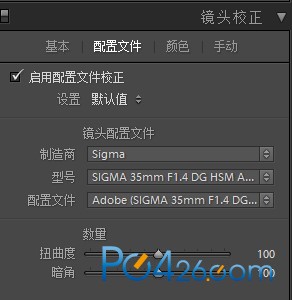

▼第二步进行了最初的色彩、曝光调整
由于原色调偏黄绿,所以我们先将白平衡往蓝紫偏移一点
再将曝光提亮的同时注意LR右上角的直方图
为了不让高光和阴影溢出,所以对高光和黑色色阶进行了压暗和提亮处理
鲜艳度也是提高了画面的颜色感,不让片子那么平淡~
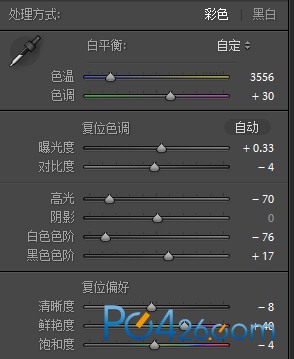

▼HSL部分依旧像之前所说的,影响皮肤颜色的大多是红色和橙色,想要皮肤颜色通透一些一般是降低红色和橙色饱和,提亮它们的亮度,其余颜色看自己的风格来拉了~
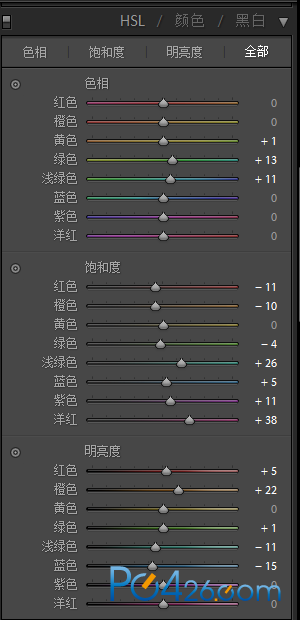

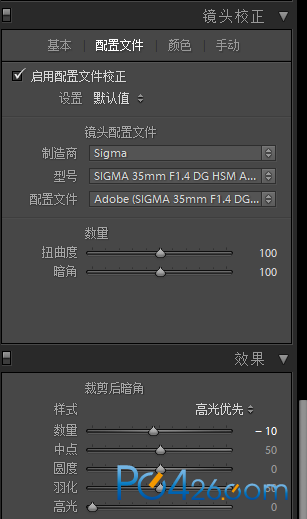
▲随后再加上一些暗角压暗一些周围即可
▼由于觉得原本书架橙黄色书籍有些抢眼,于是添加了一个渐变滤镜将其色温压蓝,之后便可以导去PS操作了

导入到PS后的第一步必然是修bug~~,首先用图章或者修复工具吧痘痘点掉,黑眼圈啥的修一修
第二步就是用滤镜里的液化,将需要瘦的地方直接用“向前变形工具”推瘦来,一开始用液化建议画笔压力为20,浓度50
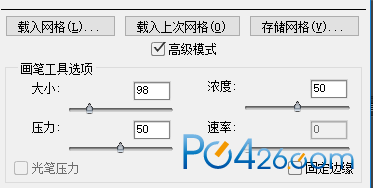

▼这一年的快门的经验告诉我。。。一张好的片子,眼睛一定要有神,有光!!
像下面这张,妹子的左眼就被头发挡光了 所以会有些奇怪,于是。。我决定用图章工具复制左
眼的光点,大概点上去之后放小了图看会觉得“顺眼”一点


▼液化完后就用portraiture滤镜进行磨皮,磨皮也是因人而异,别太狠就好。。下面是我的参数
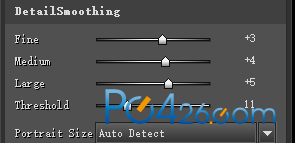
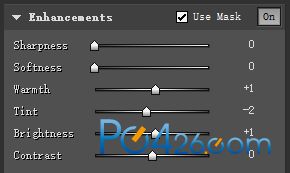
接下来继续进行PS的调色部分,首先先用alien skin exposure 7
▼这张片子我选择用电影里的这个滤镜进行微调调色,毕竟每个人风格不同,因人而异~
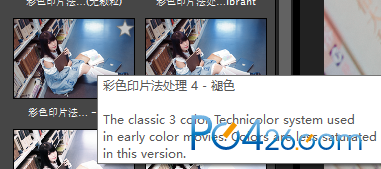
▼滤镜的主要变动参数如下
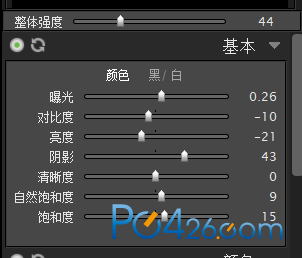
▼用这滤镜后调色微调的效果如下

▼大体色调都调完了之后我就用nik collection的colorefex pro 4滤镜进行导出前最后调整,在这个滤镜中我分别用了两种滤镜,分别参数和名称如下
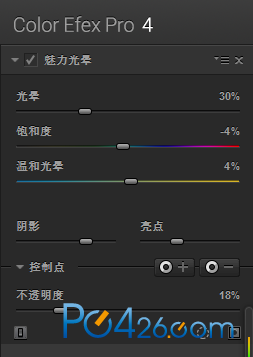
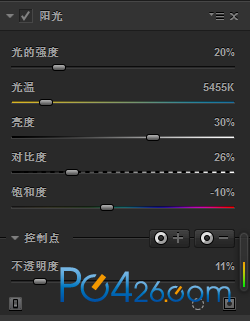
最后导出的成品和原图的对比,上为原图下为成品

===================================================================================================
第二张:
前面说过第一步先进行镜头校正,这里就跳过那张截图了
▼首先我先用了这个参数将高光阴影分别做到让其不溢出,或许第一眼会觉得很糟糕,但是能说的就是别担心,这才只是第一步呢
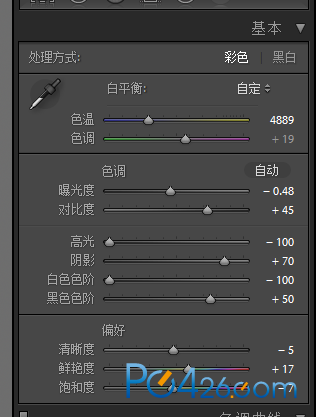

▼接下来开始调HSL部分,宗旨我就不再重复了,颜色偏向也是个人风格的一种,所以我采取了下面的这个参数
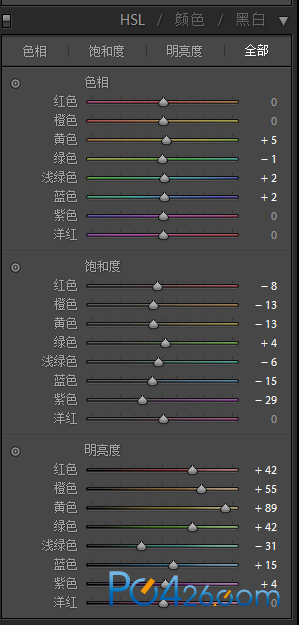

▼这时候我觉得周围光亮有点亮了,所以找到镜头校正,收了一下边缘光量
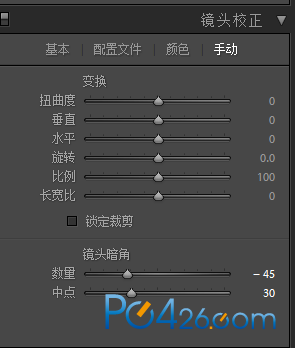

▼此时或许会觉得中心亮度不够亮,所以在这里就要引入一个助手----径向渐变滤镜(快捷键是shift+M),在这里我增加了3个,切记要勾选“反相蒙版”,至此LR部分就暂告一段落了



磨皮和祛痘部分也是和之前一样,也不做详细说明了
▼然后转入液化,由于头部那头发凹了进去,显得头型有点怪怪的一直手部感觉有些畸变大了;所以先用“向前变形工具”将头型“推正”,再用“褶皱工具”处理手部;刚开始接触液化的童鞋画笔工具建议20-30为宜

▼这次我们不用alienskin exposure 7了,而是采用nik collection滤镜的color efex pro4作为最后的修缮工作,然而在右边我只用两个滤镜“魅力光晕”和“阳光”,参数如下


之后确定导出即可,到这里这张片子也就修完了,下面照例来一个原图和修后的图对比,依旧上为原图下为成品


===================================================================================================
※写在最后
首先谢谢看到这里的基友们,对于本次的教程还是要再强调一下,以上的调色参数不是唯一的,但是大概的后期思路是可以作为模板参考的
当然,在最后还是照旧献上原片:http://pan.baidu.com/s/1o71Fmhs; 同时为了方便也献上了我常用的PS滤镜地址:http://pan.baidu.com/s/1kUywSGR ;
[hide](原片提取码:k3i2) (滤镜提取码:gdkg)
[/hide]
The End~~